Kaip siųsti laiškų suliejimą kaip masinius el. laiškus naudojant „Gmail“.
Įvairios / / February 15, 2022
Tokios paslaugos kaip MailChimp labai palengvina naujienlaiškių siuntimą. Jie viskuo rūpinasi ir turi nuostabius šablonus. Bet jie gali būti ne jums. Visų pirma, visame pasaulyje yra „MailChimp“ prekės ženklas. Ir el. laiškai patenka į „Akcijos“ skirtuką „Gmail“. Be to, jei retkarčiais (ne periodiškai) norite išsiųsti tik maždaug 100 el. laiškų, „MailChimp“ gali sukelti per daug problemų.

Jei norite tiesiog naudoti „Gmail“ masiniams el. laiškams siųsti, el. laiškų suliejimo stiliumi, „GMass“ kaip tik jums.
Kas yra GMass?
GMass yra „Chrome“ plėtinys ir šiuo metu juo galima naudotis nemokamai. Tai leidžia jums sukurti labai paprastus laiškų suliejimo stiliaus el. laiškus tiesiog „Gmail“. Šiuo metu tinkinimas apsiriboja vardu ir pavarde, bet tikimės, kad netrukus pamatysime daugiau atributų. GMass leidžia el. laiškui atrodyti taip, kad jis buvo sukurtas asmeniškai individualiems gavėjams.
GMass apribojimas: Kadangi „GMass“ iš esmės siunčia atskirus el. laiškus naudodama „Gmail“, tai riboja „Gmail“ gairės, kurios tarkime, kad asmenine paskyra per dieną galite išsiųsti tik 500 el. laiškų, o „Google Apps“ – 2000 el. laiškų per dieną. sąskaitą.
Kaip naudotis GMass
Norėdami pradėti, pirmiausia atsisiųskite „Chrome“ plėtinį ir eikite į „Gmail“ svetainę. Spustelėkite Sukurti mygtuką. Jei mygtuke pastebėjote GMass piktogramą, tai reiškia, kad plėtinys įdiegtas ir paruoštas naudoti.
Kai pirmą kartą atidarysite „Gmail“ įdiegę GMass, būsite paraginti suaktyvinti GMass. Tiesiog pasirinkite dabartinę „Gmail“ paskyrą ir būsite pakeliui.
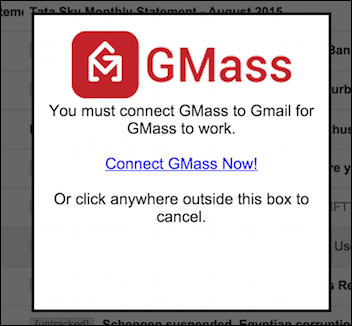
Prieš pradėdami prie savo kontaktų turėsite pridėti kiekvieną el. pašto adresą, kuriuo norite siųsti el. laiškus. Būtinai pridėkite vardą ir pavardę. Būtent tai GMass naudos tinkindama el. Jei to nepadarysite, pavadinimas iš esmės bus tuščias.
Paruošę kontaktus, tiesiog pradėkite juos dėti Į skyrių vienas po kito.
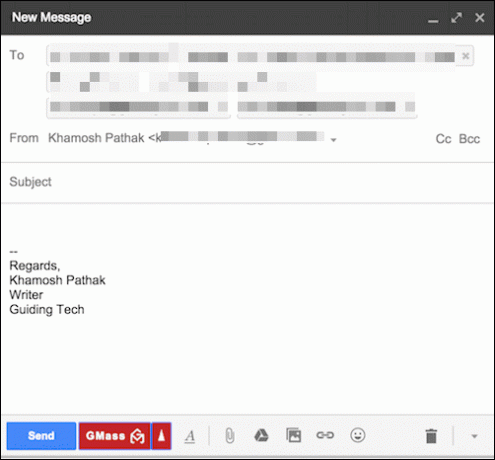
Dabar mes pradedame iš tikrųjų kurti el. Parašykite norimą el. Bet išsaugokite vietas Pirmas vardas ir pavardė tuščia. Vietoj to įveskite {Pirmas vardas} ir {Pavardė}. Tai automatiškai įves vardą ir pavardę asmens, kuriam siunčiate asmeninį el. laišką.
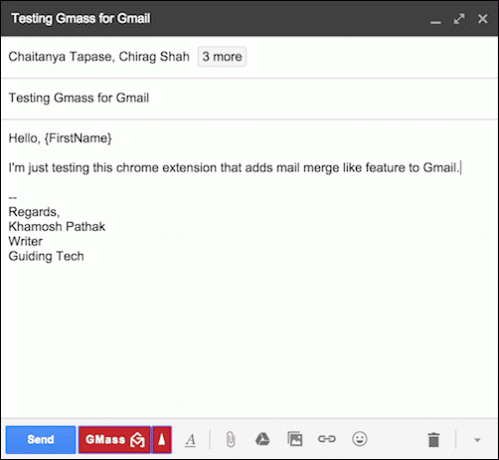
Laiškų suliejimas su MailChimp: Peržiūrėkite paprastą kūrimo būdą laiškų suliejimo el. laiškus naudojant Google Docs ir MailChimp papildinį.
GMass parinktys
Dabar galite tiesiog spustelėti GMass mygtuką ir jis pradės kurti atskirus el. laiškus pagal parametrus ir pradės juos siųsti. Tačiau yra keletas variantų, apie kuriuos turėtumėte žinoti.
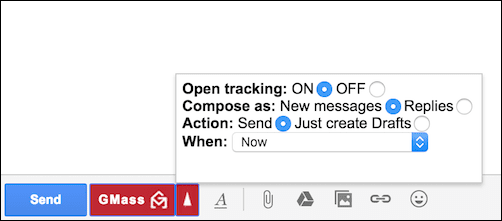
Spustelėkite mažą rodyklės aukštyn mygtuką. Čia pamatysite parinktis, kaip planuoti el. laiškus vėlesniam laikui, išsaugoti juos kaip juodraščius, o ne siųsti, ir įjungti / išjungti stebėjimą.
Vienas iš tikrai įdomių variantų yra siųsti el. laišką kaip atsakymą, o ne naują pranešimą. Jei jau kalbėjote su gavėjais, el. laiškas bus išsiųstas kaip atsakymas. Tai reiškia, kad jis bus rodomas gijoje ir atrodys taip, lyg būtų sukurtas asmeniškai (nors iš tikrųjų to nebuvo).
Kam jį naudosite?
Matau, kad mažos įmonės gauna daug naudos iš GMass. Kam naudosi? Pasidalykite su mumis toliau pateiktose pastabose.
Paskutinį kartą atnaujinta 2022 m. vasario 03 d
Aukščiau pateiktame straipsnyje gali būti filialų nuorodų, kurios padeda palaikyti „Guiding Tech“. Tačiau tai neturi įtakos mūsų redakciniam vientisumui. Turinys išlieka nešališkas ir autentiškas.



